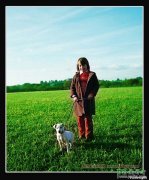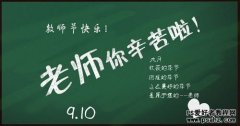当前位置:PS爱好者教程网主页 > PS调色教程 > 教程
Photoshop给树林中拍摄的清新美女婚纱艺术照调出唯美的淡紫色(2)
时间:2016-07-15 09:44 来源:PS调色教程实例 作者:清新美女婚纱艺术照 阅读:次
1、打开原图素材大图,按Ctrl + J 把背景图层复制一层,用模糊工具把下图选区部分模糊处理。
<图1>
2、新建一个图层,按Ctrl + Alt + Shift + E 盖印图层,混合模式改为“正片叠底”;按住Alt键添加图层蒙版,然后用透明度较低的柔边白色画笔把左下角部分涂暗一点,如下图。
<图2>
最新教程
推荐教程